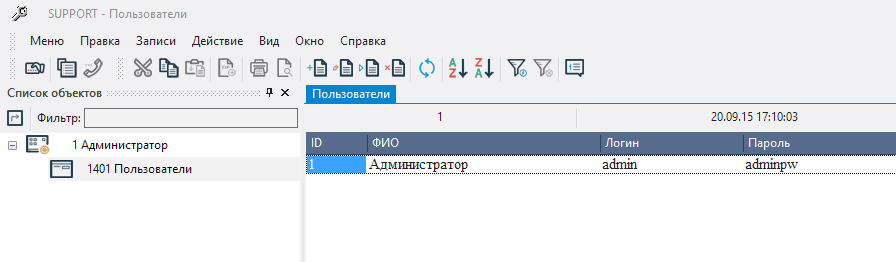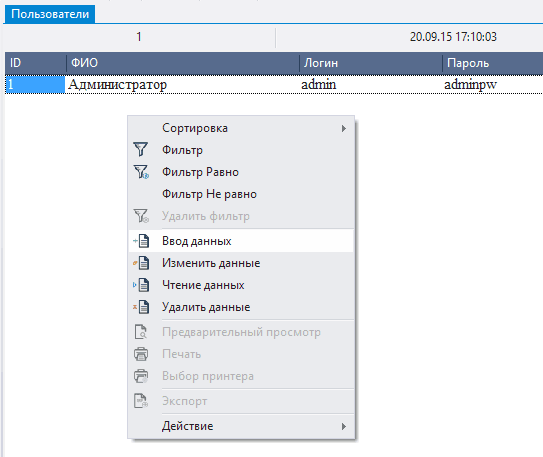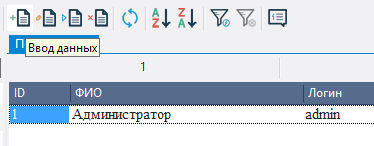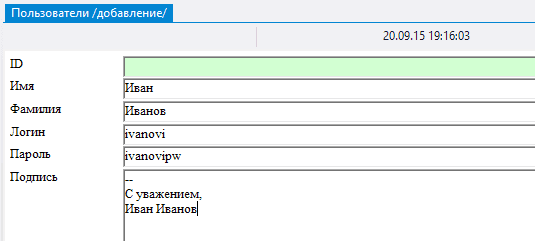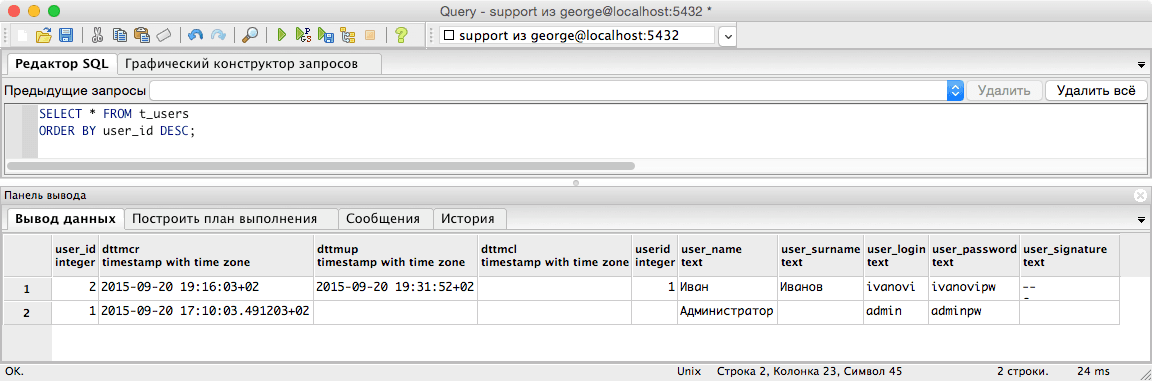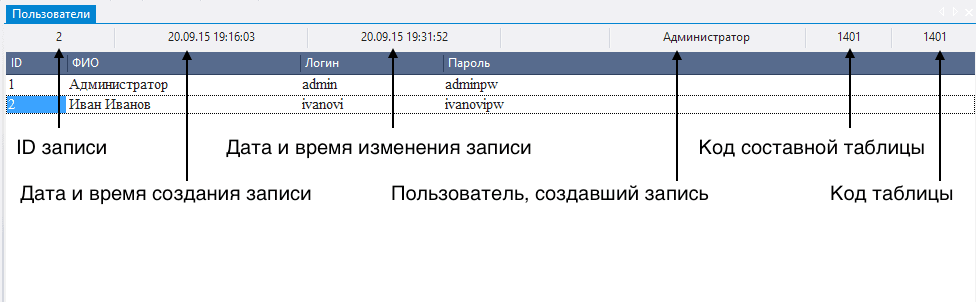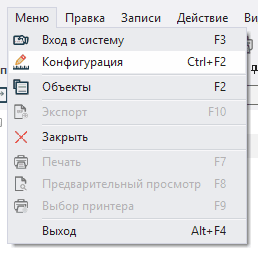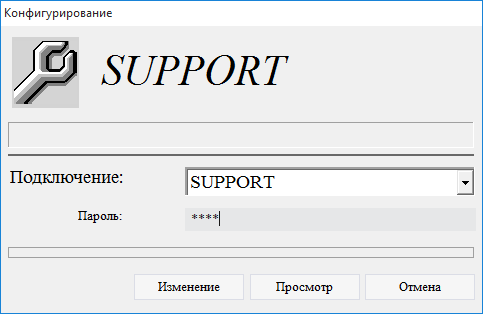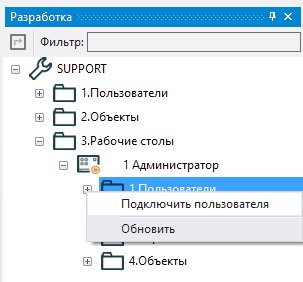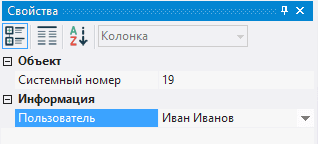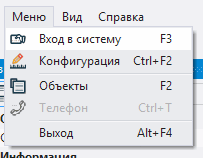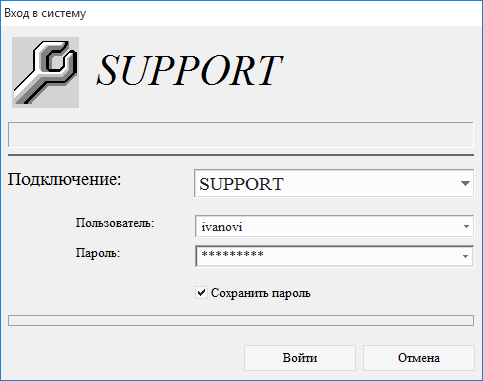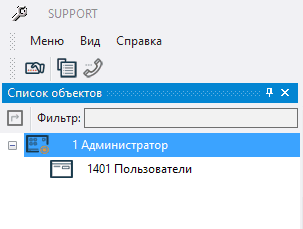3.5. Добавление записи
3.5.1. Добавление записи
Для добавления информации о пользователях следует:
3.5.1.1. открыть таблицу 1401 Пользователи двойным нажатием левой кнопки мыши по объекту либо нажатием клавиши Ввод;
3.5.1.2. в области вывода информации вызвать контекстное меню нажатием правой кнопки мыши;
3.5.1.3. выбрать Ввод данных, либо нажать соответвующую кнопку в панели инструментов;
3.5.1.4. в полях Имя, Фамилия, Учетная запись, Пароль, Подпись ввести соответственно
Иван,
Иванов,
ivanovi,
ivanovipw,
--
С уважением,
Иван Иванов;
3.5.1.5. нажать Сохранить либо комбинацию клавиш Control + Enter.
Примечание: при добавлении записи ProjectDB записал ID пользователя, добавившего запись, дату и время создания записи (и изменения записи) в поля userid, dttmcr, dttmup таблицы t_users, указанные в системных полях ID пользователя, Дата и время создания, Дата и время изменения объекта 1401 Пользователи.
При работе в среде рабочего стола возможно видеть информацию из данных системных полей, а так же ID записи из поля ID записи и код объекта. При выборе записи в верхней части объекта слева направо отображется ID записи, дата и время создания записи, дата и время последнего изменения записи, ФИО пользователя, создавшего запись. Далее следует код объекта и код базового объекта, в котором находится запись.
В нижней части объекта возможно увидеть общее количество отображаемых записей и номер выбранной записи.
Вне зависимости от текущего объекта в нижней части окна приложения отображается подсказка, ФИО пользователя, подключившегося к рабочему столу, версия программы.
После добавления пользователя следует подключить к рабочему столу, иначе пользователь сможет подключаться к системе, но список объектов будет пуст.
3.5.2. Подключение добавленного пользователя к рабочему столу
Для подключения пользователя к рабочему столу следует:
3.5.2.1. последовательно выбрать Меню > Конфигурация;
3.5.2.2. в появившемя окне нажать Да;
3.5.2.3. в поле Пароль ввести 1111;
3.5.2.4. нажать Изменение;
3.5.2.5. открыть папку 3. Рабочие столы;
3.5.2.6. открыть рабочий стол 1 Администратор;
3.5.2.7. вызвать контекстное меню папки 1. Пользователи;
3.5.2.8. выбрать пункт меню Подключить пользователя;
3.5.2.9. в поле Пользователь выбрать пользователя Иван Иванов.
3.5.3. Вход в систему под новым пользователем
Возможно зарегистрироваться в системе под новым пользователем.
Для этого следует:
3.5.3.1. последовательно выбрать Меню > Вход в систему;
3.5.3.2. в появившемся окне нажать Да;
3.5.3.3. в поле Пользователь ввести ivanovi;
3.5.3.4. в поле Пароль ввести ivanovipw;
3.5.3.5. отметить пункт Сохранить пароль;
3.5.3.6. нажать Войти.
Слева отобразится рабочий стол и список доступных объектов.
3.5.4. Результат
•создан рабочий стол 1 Администратор;
•к данному рабочему столу подключен объект 1401 Пользователи и пользователь Администратор;
•через объект 1401 Пользователи добавлен пользователь Иван Иванов;
•указанный пользователь также подключен к рабочему столу 1 Администратор.
3.5.5. Далее